uefi bios 设置显卡
FI BIOS设置显卡的方法因主板品牌和型号、显卡类型等因素而有所不同,以下是一般常见的设置步骤和相关要点:
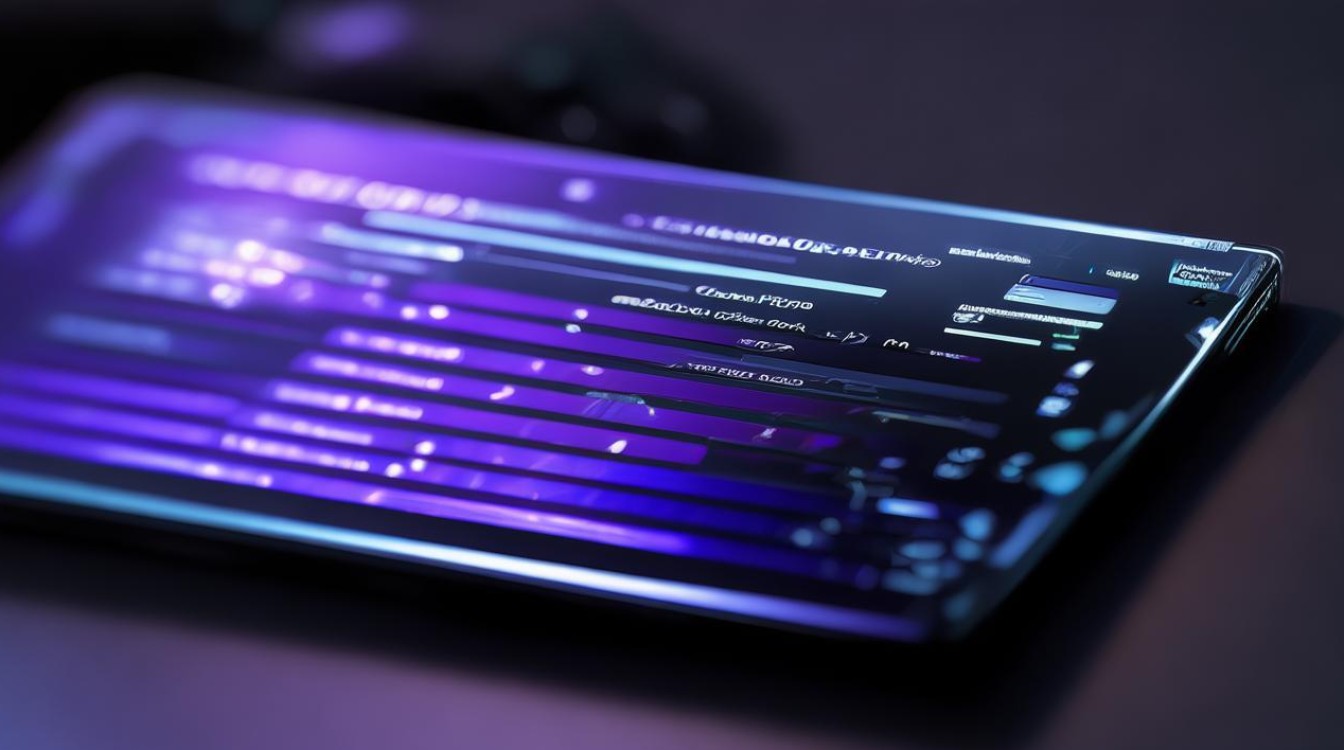
进入UEFI BIOS设置界面
- 重启电脑:在开机过程中,注意屏幕上的提示信息,通常会显示进入UEFI BIOS设置界面的按键提示,常见的按键有F2、F10、Del等。
- 按下相应按键:在出现按键提示时,迅速按下对应的按键,即可进入UEFI BIOS设置界面。
查找显卡相关设置选项
- 使用方向键导航:进入UEFI BIOS后,使用键盘上的方向键进行导航,与显卡相关的设置可能在“Advanced”(高级)或“Chipset”(芯片组)菜单下,不同品牌的BIOS界面可能会有所差异,但通常都能在这些菜单中找到显卡相关的设置选项。
- 识别显卡信息:在BIOS中,可能会显示当前安装的显卡信息,包括显卡型号、显存容量等,确保你找到的是正确的显卡设置选项,特别是当系统中安装了多个显卡(如集成显卡和独立显卡)时。
常见显卡设置选项及操作
- 显卡优先级设置:如果系统中同时安装了集成显卡和独立显卡,可能需要设置显卡的优先级,在某些主板的BIOS中,可以找到“Primary Video”(主要视频)或“Init Display First”(初始化显示优先)等选项,通过选择相应的显卡来设置其优先级,一般情况下,若使用独立显卡,可将其设置为优先启动项,以确保系统能够正确识别和使用独立显卡。
- 显存频率设置:部分BIOS中提供了对显存频率的调整选项,显存频率越高,显卡的性能可能会有所提升,但同时也会增加显卡的功耗和发热,在调整显存频率时,需要谨慎操作,避免设置过高导致显卡不稳定或无法正常工作,通常可以在“Advanced Memory Settings”(高级内存设置)或显卡相关的子菜单中找到显存频率设置选项。
- PCI-E总线相关设置:对于独立显卡,PCI-E总线的设置也会影响其性能,在BIOS中,可以检查PCI-E总线的速率、宽度等设置是否正确,应确保PCI-E总线设置为自动或最高支持的速率和宽度,以保证显卡能够充分发挥其性能,这些设置通常在“PCI-E Configuration”(PCI-E配置)或“North Bridge Configuration”(北桥配置)等菜单下。
保存设置并退出BIOS
- 保存更改:在完成显卡相关设置后,需要保存更改才能使设置生效,在BIOS界面中,找到保存选项,通常是按F10键或选择相应的保存按钮,有些BIOS还会提示确认保存操作,确保你的更改被正确保存。
- 退出BIOS:保存设置后,可以选择退出BIOS并重新启动电脑,电脑将按照新的BIOS设置启动,并加载你设置的显卡相关参数。
以下是一个常见主板品牌在UEFI BIOS中设置显卡的示例表格:
| 主板品牌 | 进入BIOS按键 | 显卡设置位置 | 常见显卡设置选项 |
|---|---|---|---|
| 华硕 | Del | Advanced PCIe Configuration | Primary Video、PCIe Speed、PCIe Lanes等 |
| 技嘉 | Del | Advanced Integrated Peripherals | Init Display First、Onboard VGA、PCIe Bus Speed等 |
| 微星 | Del | Settings Video Configuration | Video Priority、Graphics Card Power On等 |
FAQs:

问题1:如何在UEFI BIOS中确定电脑是否使用了独立显卡?
答:进入UEFI BIOS后,在“Advanced”或“Chipset”等相关菜单中查找显卡信息,一般会显示显卡的型号、显存容量等详细信息,通过查看这些信息可以确定当前使用的是集成显卡还是独立显卡,有些BIOS还会在启动画面或硬件监测页面直接显示正在使用的显卡类型。
问题2:在UEFI BIOS中设置了显卡相关参数后,电脑无法正常启动怎么办?
答:首先尝试恢复BIOS默认设置,通常在BIOS界面中可以找到“Load Setup Defaults”或“Restore Defaults”等选项,选择该选项后保存并退出BIOS,看电脑是否能够正常启动,如果问题仍然存在,可能是设置的参数不兼容或不正确导致的,可以再次进入BIOS,仔细检查显卡相关的设置,特别是显存频率、PCI-E总线速率等关键参数,将其调整为合适的值或恢复为默认设置。

版权声明:本文由 芯智百科 发布,如需转载请注明出处。







 冀ICP备2021017634号-12
冀ICP备2021017634号-12
 冀公网安备13062802000114号
冀公网安备13062802000114号